-
11-25
-
06-26
-
06-26
-
09-19
-
06-28
如何打开软键盘(Win10如何打开软键盘的方法)
发布时间:2022-10-15 18:58:50
文章来源:www.ziyuanm.com
访问次数:
如果使用电脑的过程中出现键盘故障的话,我们是可以通过系统自带的软键盘,也就是屏幕键盘来应急的。那么如何打开软键盘来使用呢?下面就和大家讲讲电脑Win10如何打开软键盘吧,操作也是很简单的。
1、找到桌面上的控制面板,如果没有可以直接在底部任务栏的搜索框中搜索出来。

2、在控制面板界面中我们可以看到右侧有查看方式,需要对查看方式进行调整。

3、点击查看方式之后可以看到有大小图标的选项,我们选择大图标即可。

4、在选择大图标的查看方式之后我们找到轻松使用设置中心,点击进入。

5、在轻松使用设置中心里面我们可以看到启动屏幕键盘,点击就可以打开我们的屏幕键盘了。

6、打开的屏幕键盘也就是软键盘就是这个样子了,直接用鼠标点击上面的按键,就能跟敲键盘一样按出键位的字母了。
最新资讯
热门网站












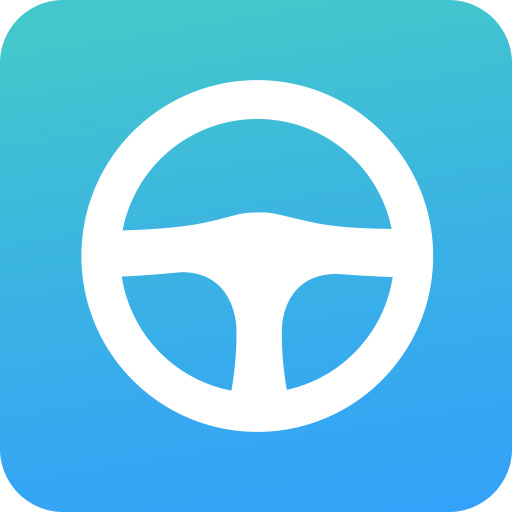










 皖公网安备 34018102340473号
皖公网安备 34018102340473号